登录
- 微信登录
- 手机号登录
微信扫码关注“汇帮科技”快速登录
Loading...
点击刷新
请在微信【汇帮科技】内点击授权
300秒后二维码将过期
二维码已过期,点击刷新获取新二维码
登录
登录
其他登录方式
修改日期:2024-11-20 09:00
在数字图像处理领域,不同格式之间的转换是一项基本但不可或缺的技术操作。从WebP(一种由Google开发的高效无损图片压缩格式)到PNG(可移植网络图形,广泛用于互联网内容分发,支持透明度)的转换,不仅能够满足文件大小优化的需求,还能够增强图像在特定环境下的展示效果和兼容性。
今天小编将在本文中教授大家webp转png怎么转的秘诀,希望这些方法可以帮助到我们的小伙伴们。

如何使用“汇帮图片处理器”将WebP格式转换为PNG
在数字世界中,图像文件的格式选择对于项目的流畅性和资源管理至关重要。当您需要从WebP格式(一种高效的无损压缩格式)转换至更广泛支持的PNG格式时,“汇帮图片处理器”为您提供了一个简洁且高效的解决方案。本文旨在提供一份详尽的操作指南,帮助您快速掌握这一过程。
下载与安装
首先,在您的计算机上打开网页浏览器,搜索“汇帮图片处理器”。找到官方提供的下载链接后,直接点击即可开始下载。下载完成后,双击执行文件开始安装。遵循安装向导的指引,完成所有步骤以确保软件成功安装至您的系统中。
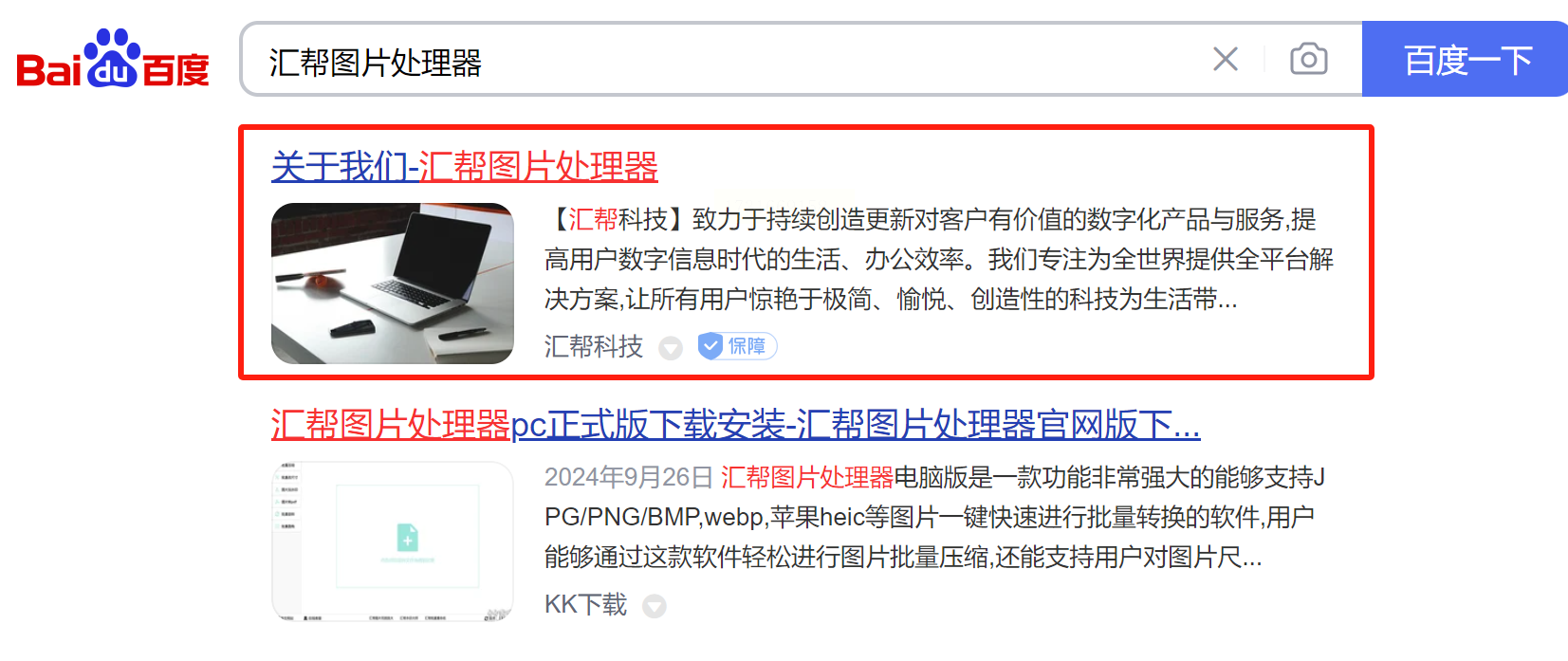
使用软件进行格式转换
启动软件并进入主界面,“格式转换”选项位于左侧导航栏。这是一个多功能工具箱,不仅限于格式转换,还包含批量压缩、尺寸调整和水印添加等功能,为图片管理提供了全面解决方案。
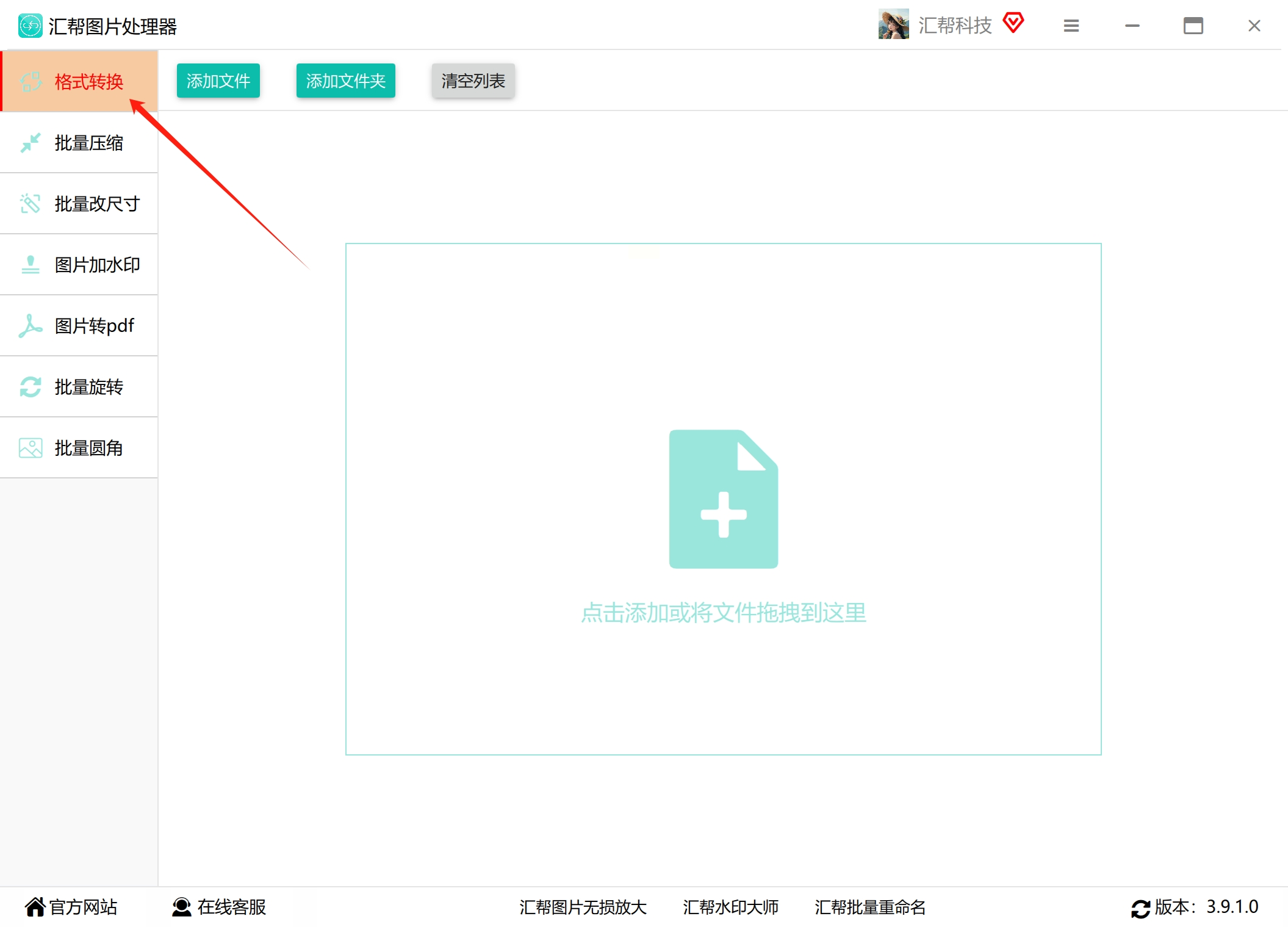
添加图片
在“格式转换”页面,您可以直接将WebP文件拖拽至软件窗口中进行预览或点击“添加文件”按钮选择性地上传。无需担心数量限制——无论您需要处理的图片是单个还是成千上万张,系统都能高效处理。
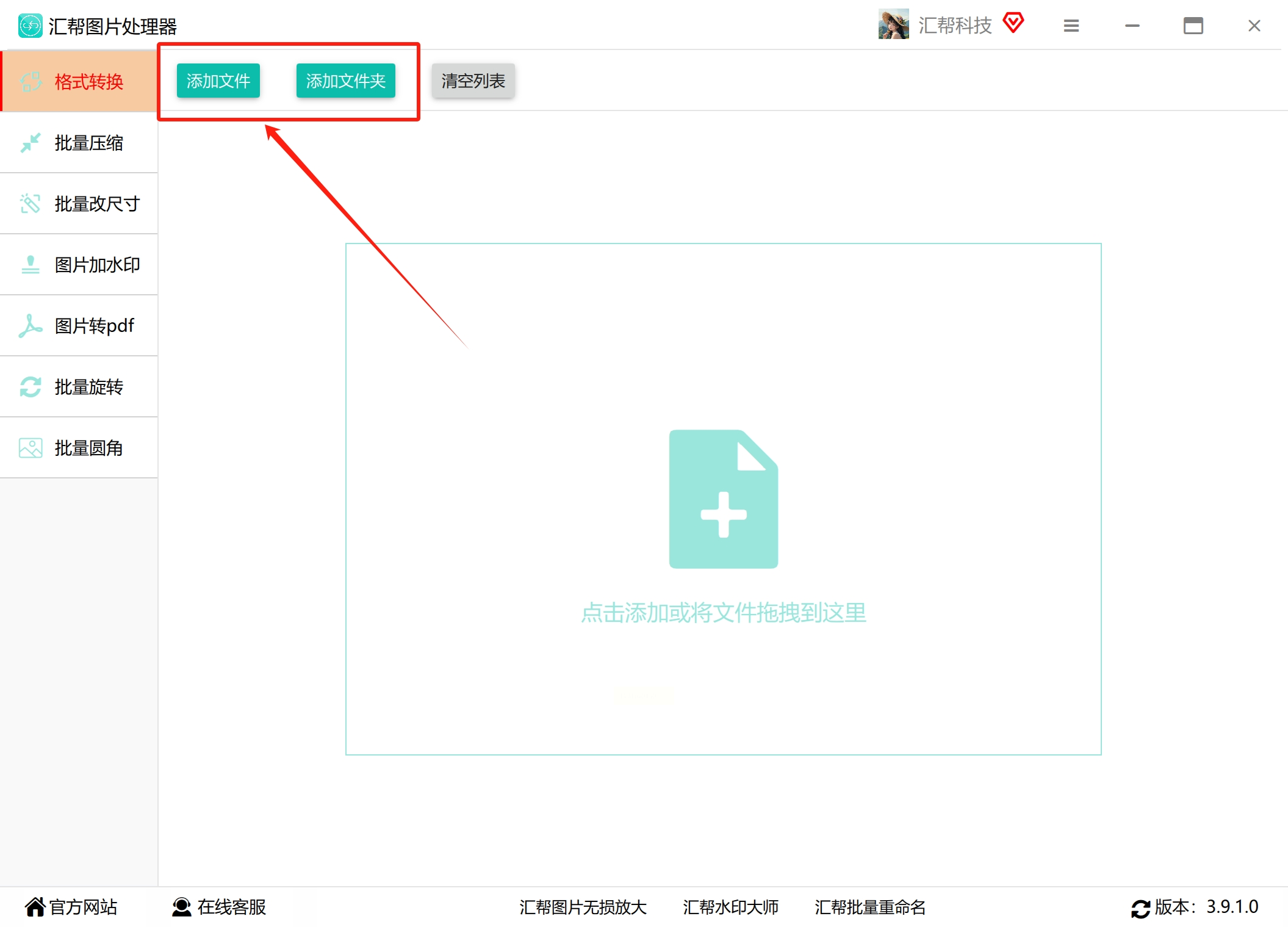
设置目标格式
在图片上传后,找到并调整到“png”选项下拉菜单,这是您希望转换的目标格式。确保您的操作准确无误,以免后续步骤出现意外。
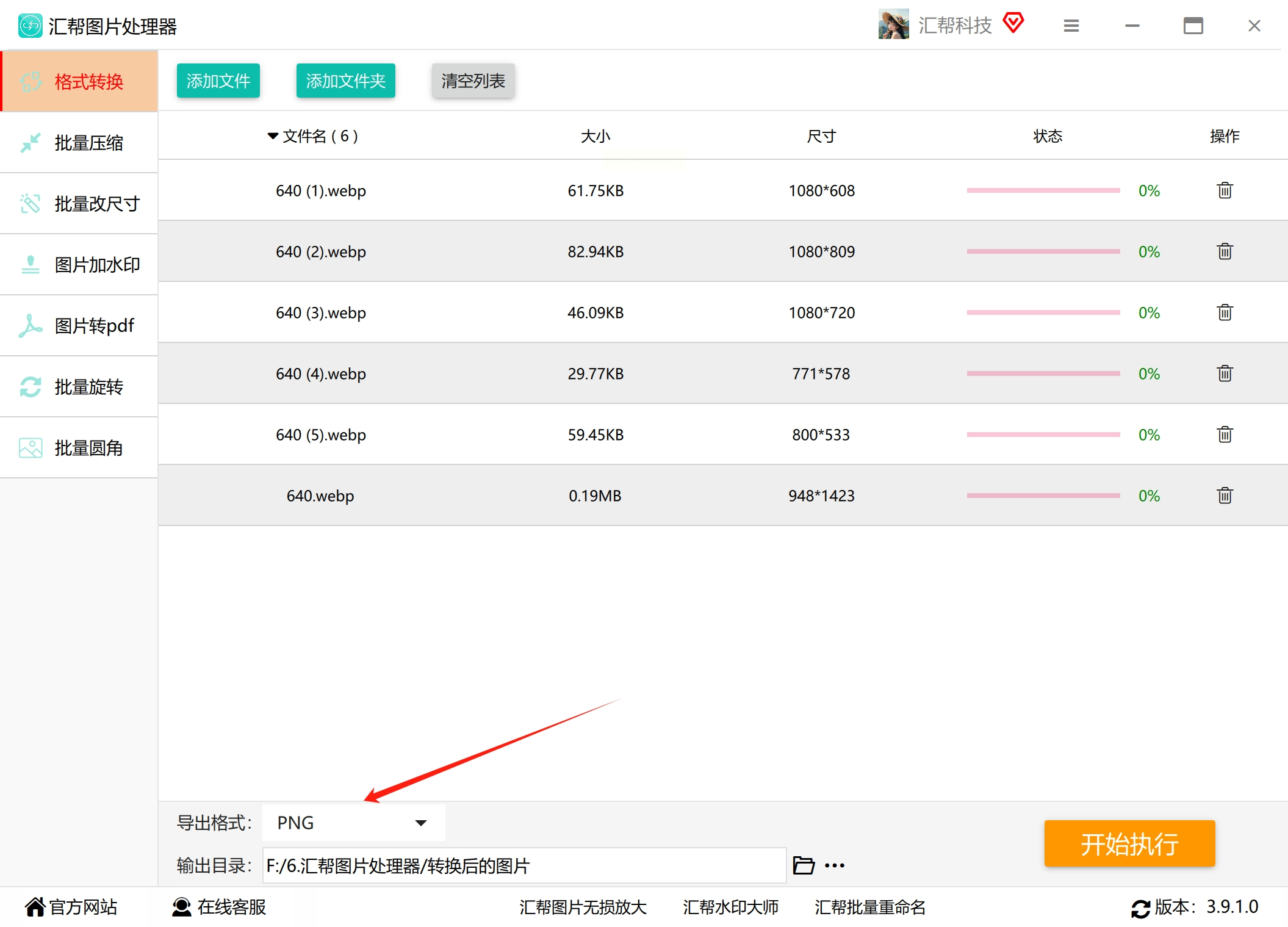
#自定义存储路径
选择或创建一个文件夹作为输出目录,以方便管理和组织新生成的PNG文件。这一步骤允许您完全控制文件的存放位置和命名规则。
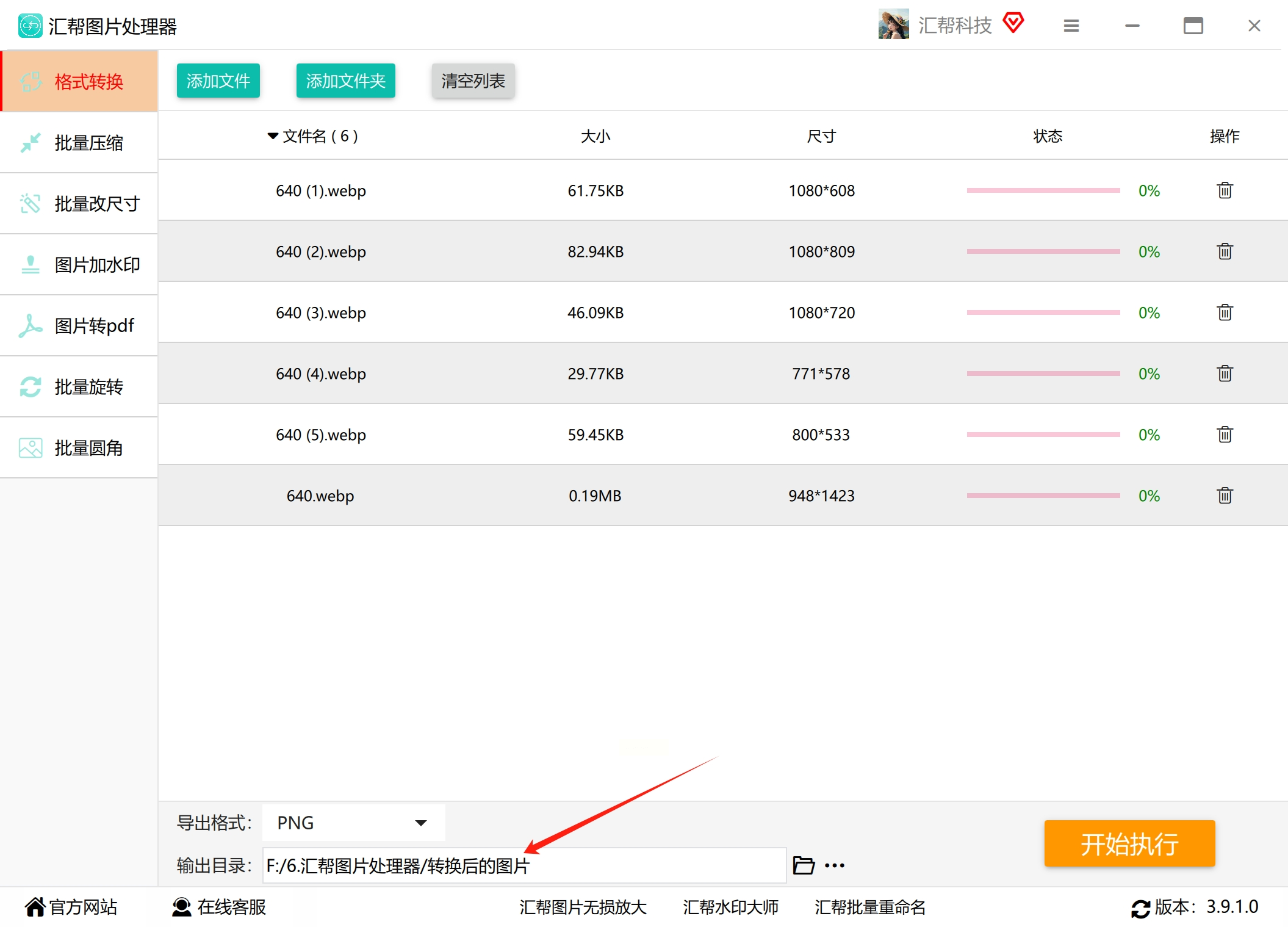
转换执行
最后,按下“开始执行”按钮,软件将立即处理您的图片转换请求,并在后台进行格式转换操作。这个过程通常非常迅速且高效,在转换完成后,所有的PNG文件都会按照指定路径存储。
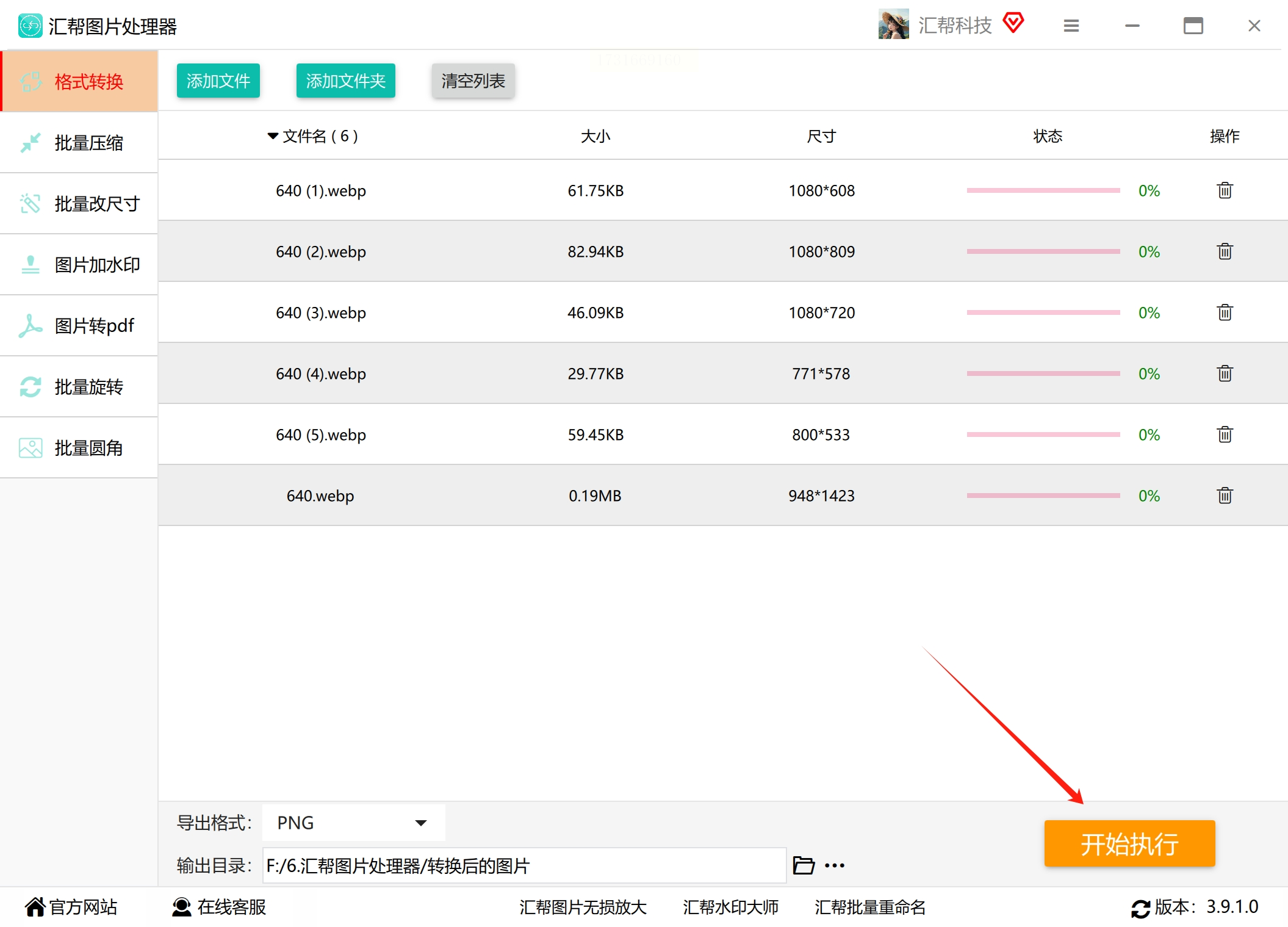
完成与结果检查
当转换过程结束后,您可以在选定的输出目录中找到所有转换成功的PNG文件。通过浏览和验证这些文件,确认转换质量和数量是否符合预期标准。至此,“汇帮图片处理器”的WebP到PNG格式转换之旅即告完成。
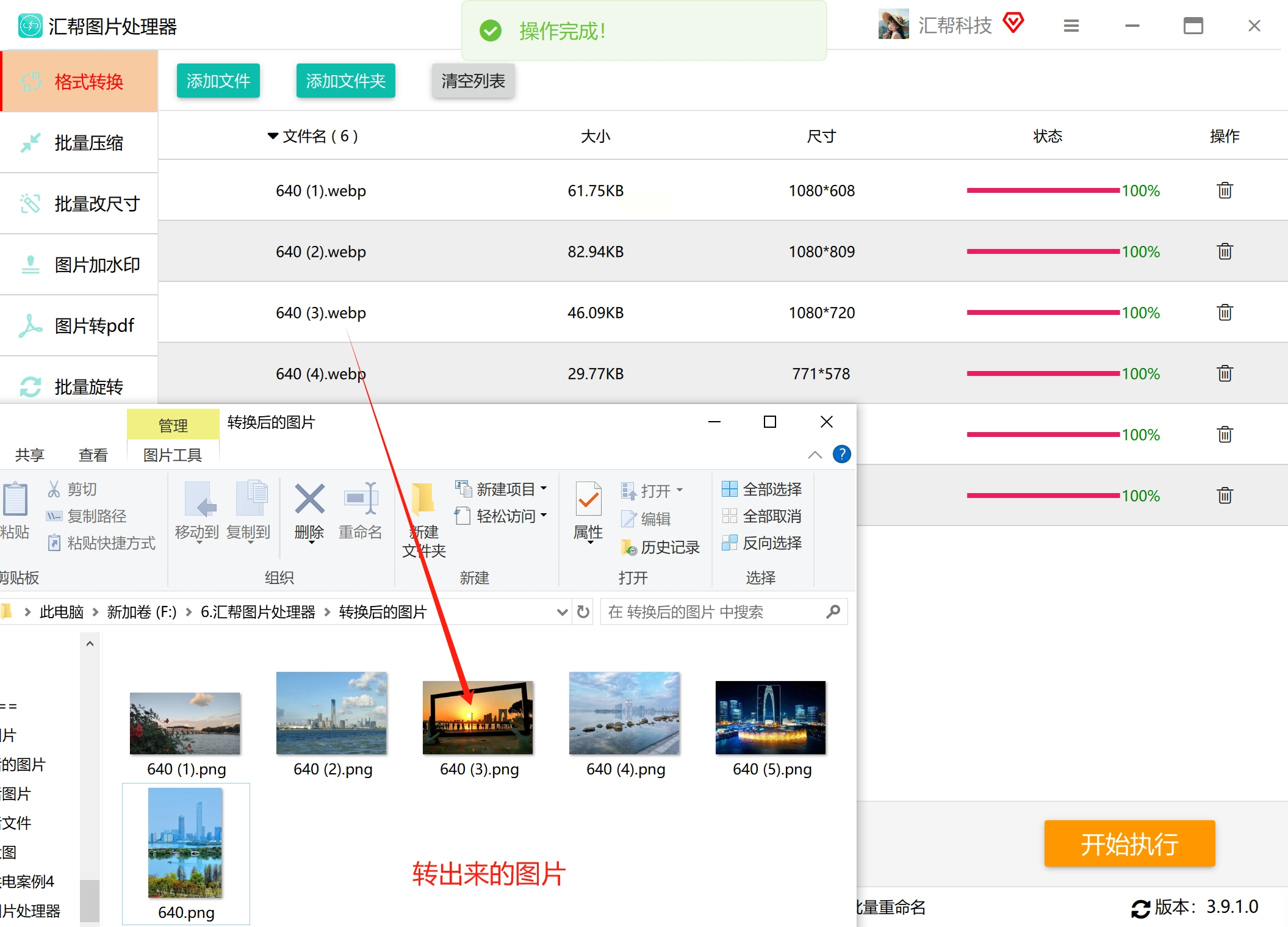
“汇帮图片处理器”提供了直观且强大的图形管理工具集,为用户在图像处理方面提供了一站式解决方案。通过简单的步骤和高效的执行速度,使得格式转换工作变得轻松便捷。无论是项目需求、个人兴趣还是日常使用场景,“汇帮图片处理器”的功能都能满足您的期待,使您能够更加专注于创意与内容的表达。
如何使用"优速图片格式转换器"将WebP文件转换为PNG
步骤一:启动软件和选择模式
1. 启动:“优速图片格式转换器”是一款高效且易于操作的图像处理工具,首先确保你已安装并运行该软件。
2. 功能导航:在界面左侧,找到并点击【格式转换】选项。这是实现格式转换的第一步。
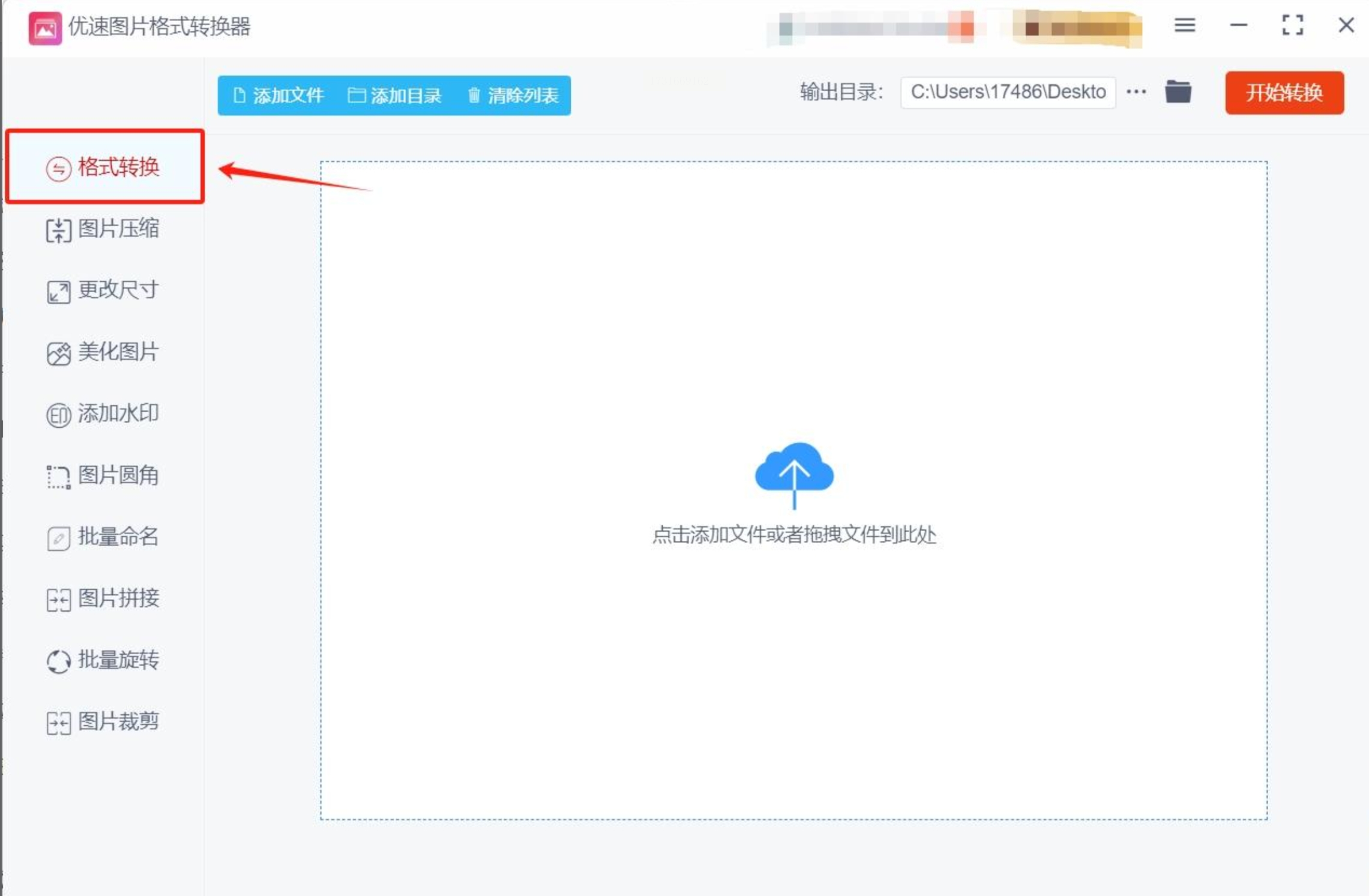
步骤二:导入WebP文件
1. 添加文件:在屏幕顶部区域,利用“添加文件”按钮来选择你想要转换的WebP图片。可以批量添加以提升效率。
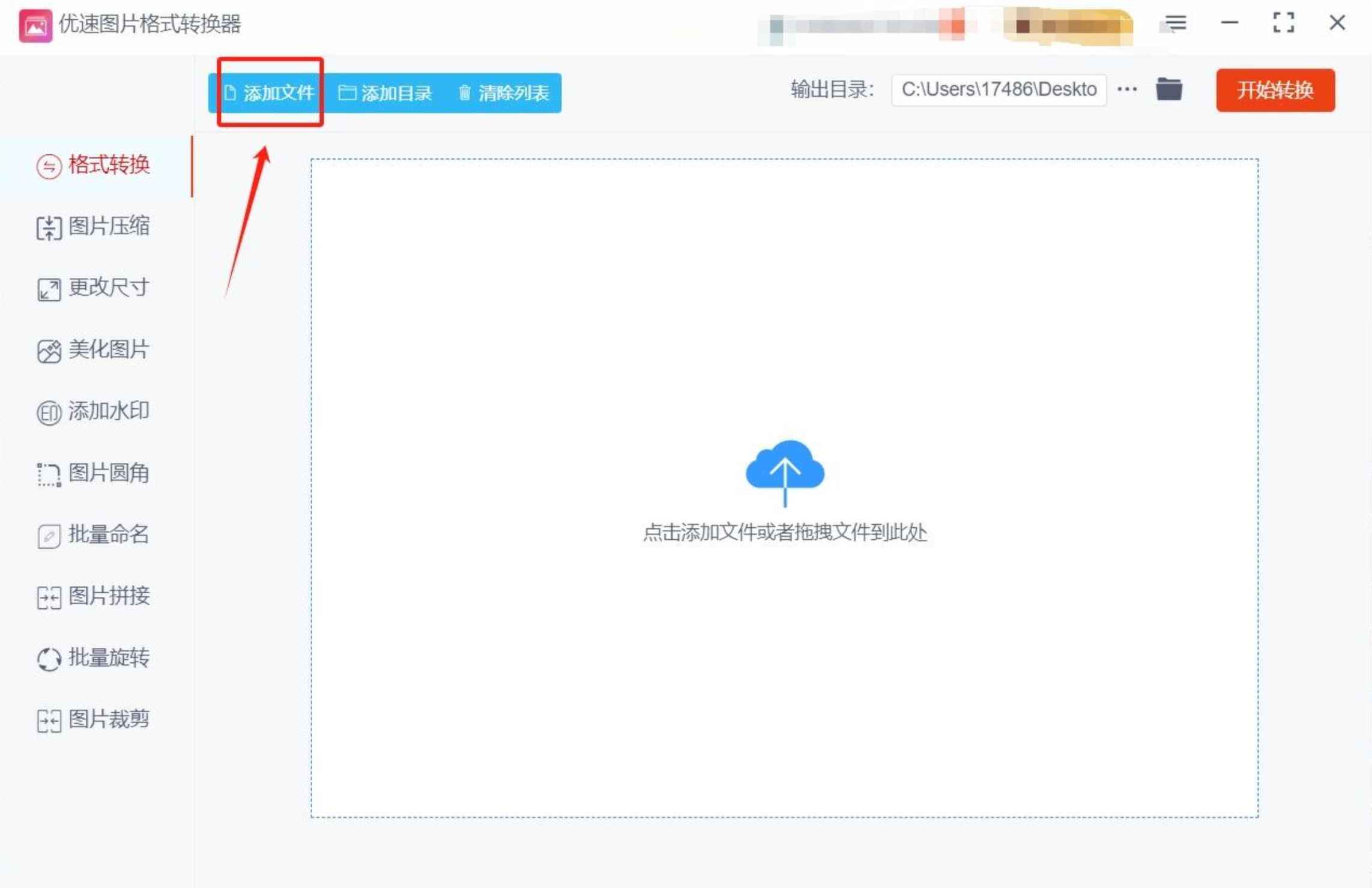
步骤三:配置目标格式与转换策略
1. 调整设置:将屏幕底部的【格式转换】选项调整至PNG,确保转换目标符合你的需求。
2. 优化转换体验:在软件内部,根据个人偏好和具体图片属性(如压缩级别、色彩深度等)进行微调。
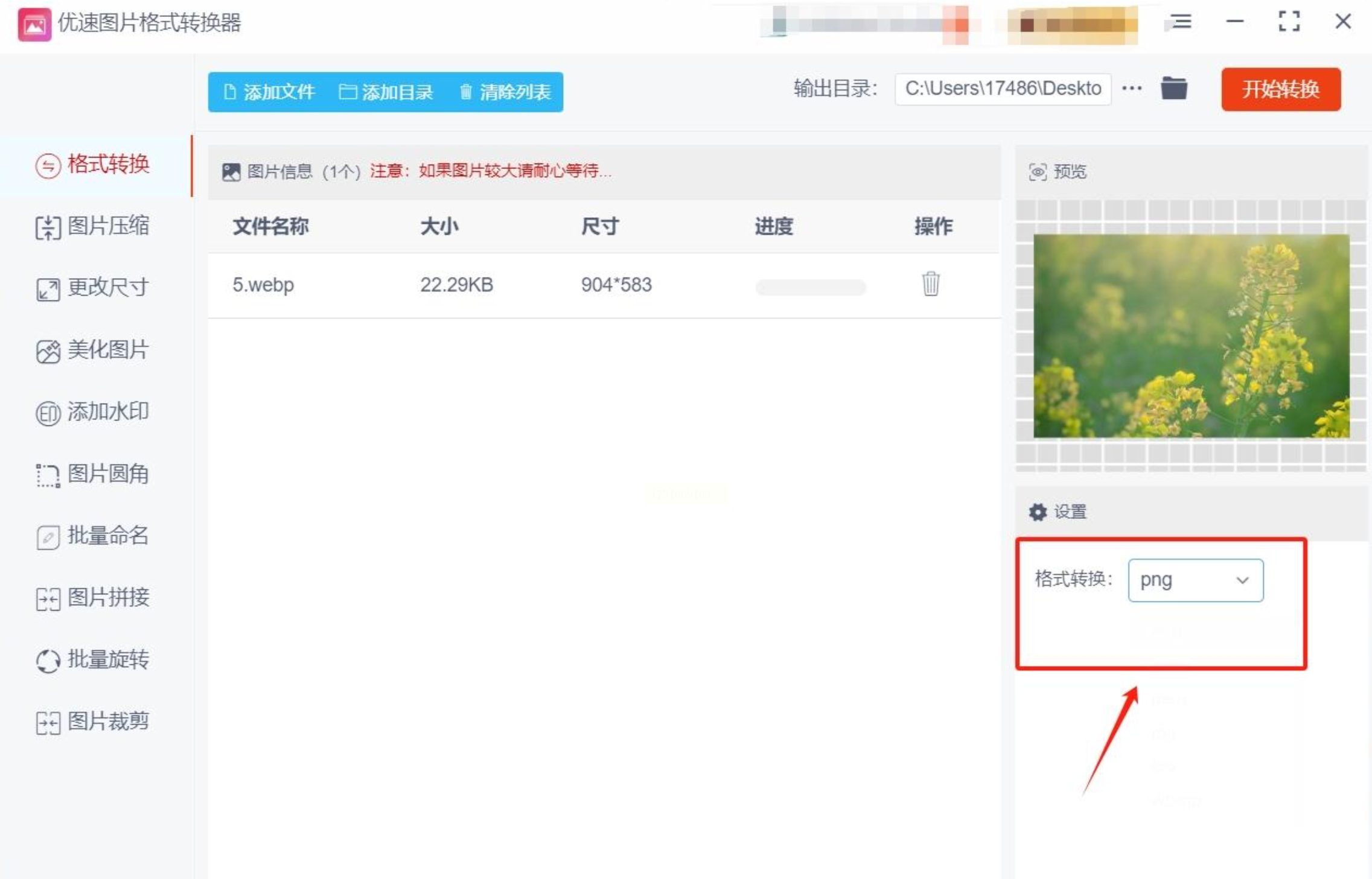
步骤四:执行转换任务
1. 启动转换:确认所有设置无误后,在软件右上角的【开始转换】按钮点击。此时,软件将自动处理并转换WebP文件至PNG格式。
2. 过程跟踪:转换过程中,你可以在后台或进行其他操作,无需全程等待。
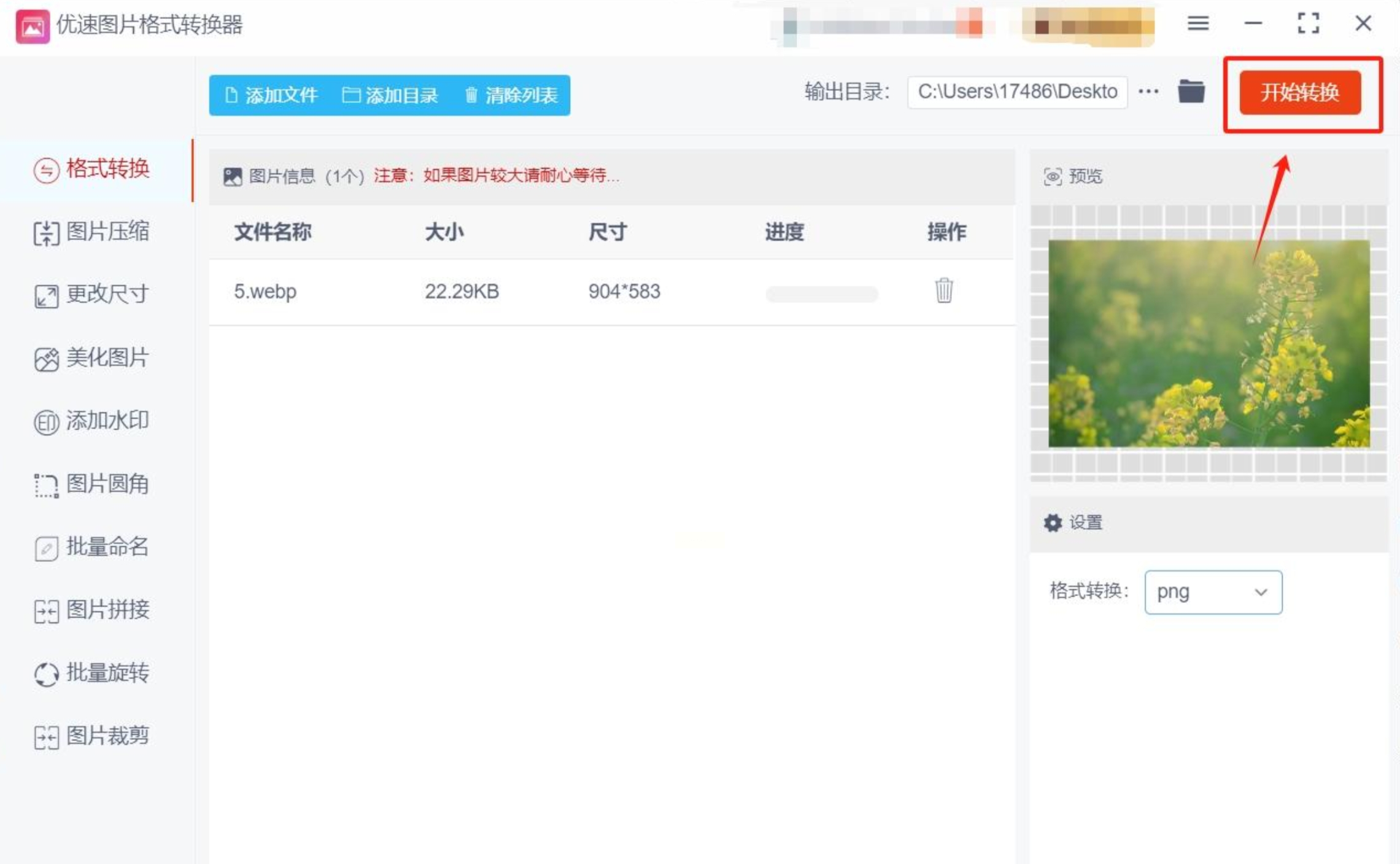
步骤五:获取和验证结果
1. 查找输出文件:转换完成后,在软件的指定输出目录中查找新生成的PNG图片。只需轻松浏览,即可找到并利用这些格式兼容性高的图像资源。
2. 应用与分享:根据需求,对PNG图片进行后续编辑、打印或整合到其他项目中。
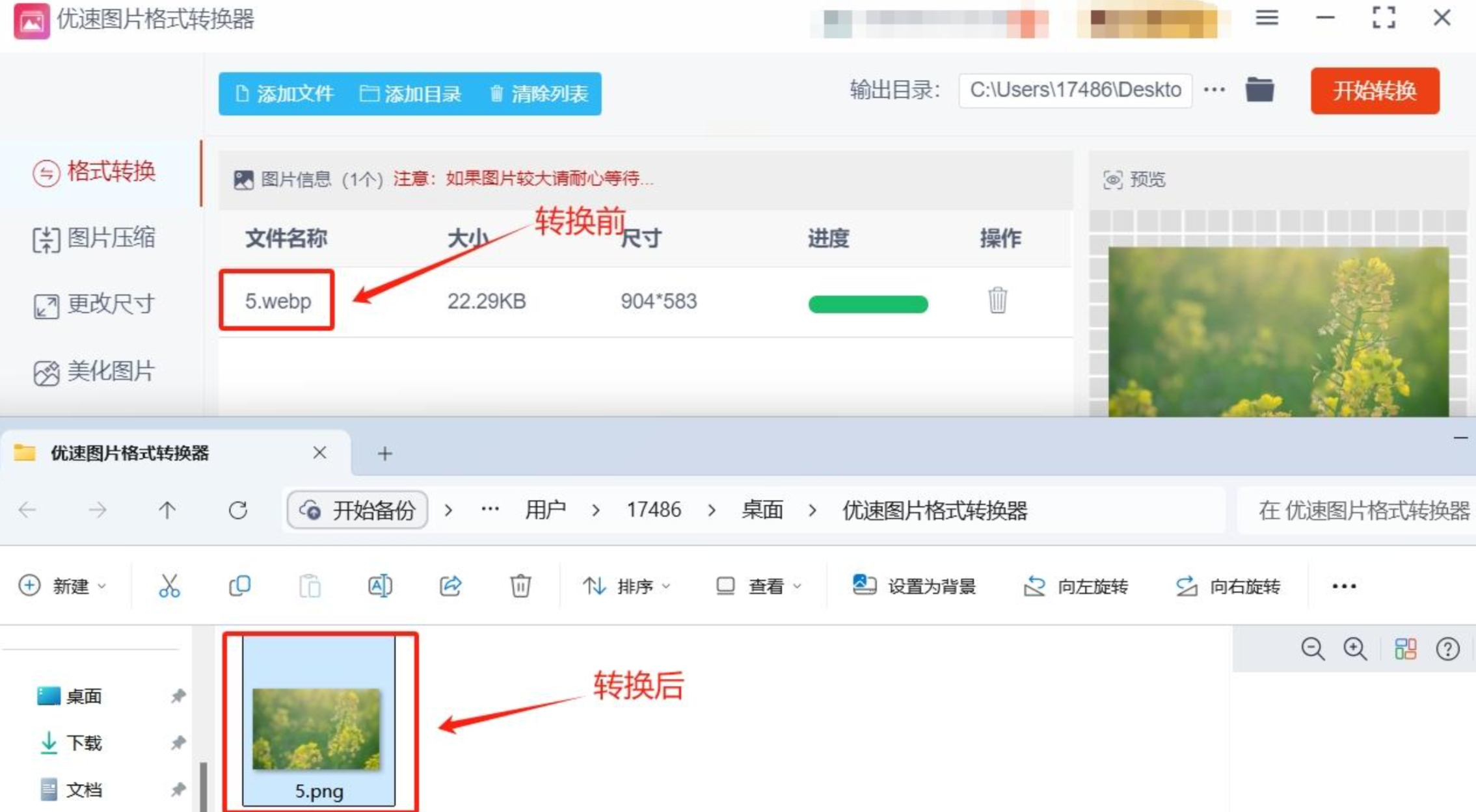
通过“优速图片格式转换器”,将WebP文件转换为PNG不仅简化了操作流程,还能确保转换过程的高效和准确。这个工具是对于那些在多平台间频繁移动图像资源的专业人士和爱好者来说非常有价值的资源管理解决方案。无论是提升图片兼容性、优化存储空间还是满足特定项目需求,“优速图片格式转换器”都是一个值得信赖的选择。
如何利用画图工具转换并保存图片格式
一、准备阶段:选取图片并打开画图软件
在开始之前,请确保你已经拥有想要转换或编辑的图片文件。接下来,让我们着手进行第一步。
- 找到你的文件浏览器(Windows系统中的“资源管理器”),定位至包含目标图片的文件夹。
- 双击图片以预览其内容。
- 使用鼠标右键点击该图片图标,在弹出菜单中选择“打开方式”,并从下拉列表中选择“画图”。这将允许你使用画图工具来处理和修改图片。
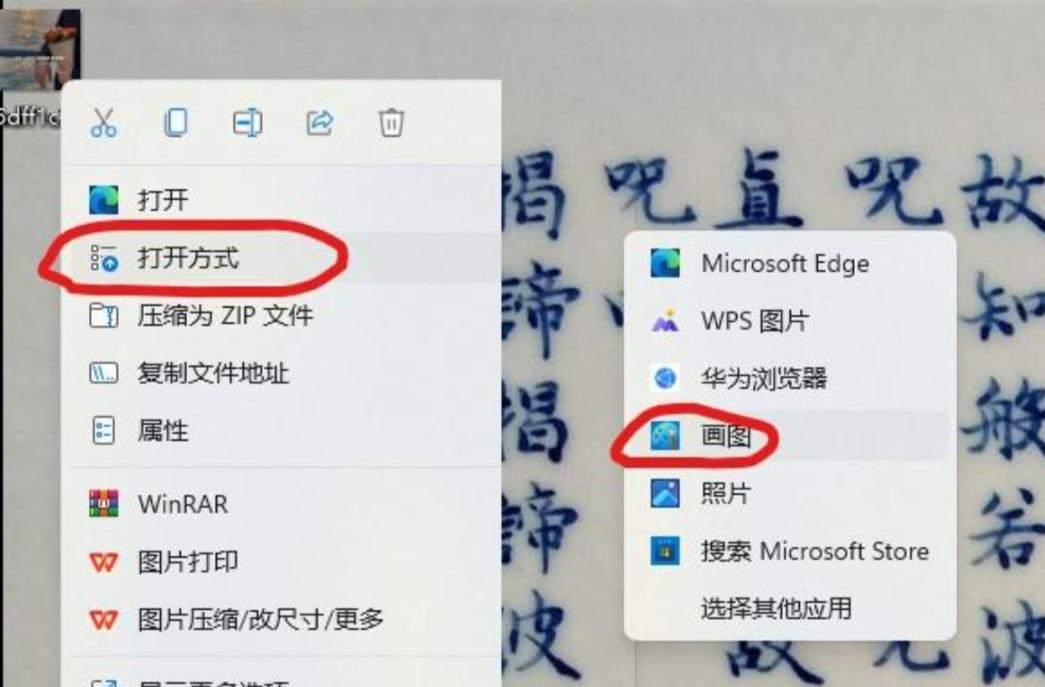
二、操作阶段:在画图中编辑或转换格式
一旦你成功在画图程序中打开了图片,便可开始进行你的编辑工作。或者,如果此时你的目标是转换图片格式:
1. 查看当前设置:点击“文件”菜单的“保存”选项,并确认目前的保存路径。
2. 选择另存为:在文件名后或新打开的对话框中,你会看到一个下拉箭头。单击这个箭头,浏览并选择你想要的图片存储位置。
3. 转换格式:点击文件类型旁边的“常规”,然后从下拉菜单中选择其他类型的图像格式(例如JPEG、PNG、BMP等)。这里要强调的是,在实际操作时需依据你的需求和原始图片质量来做出决策。
4. 保存更改:输入新文件名,以区分转换前后的版本。设置完毕后,请点击“保存”按钮完成操作。如果你对当前的编辑效果满意,则可以使用类似步骤另存为原始格式或任何其他需要的格式。
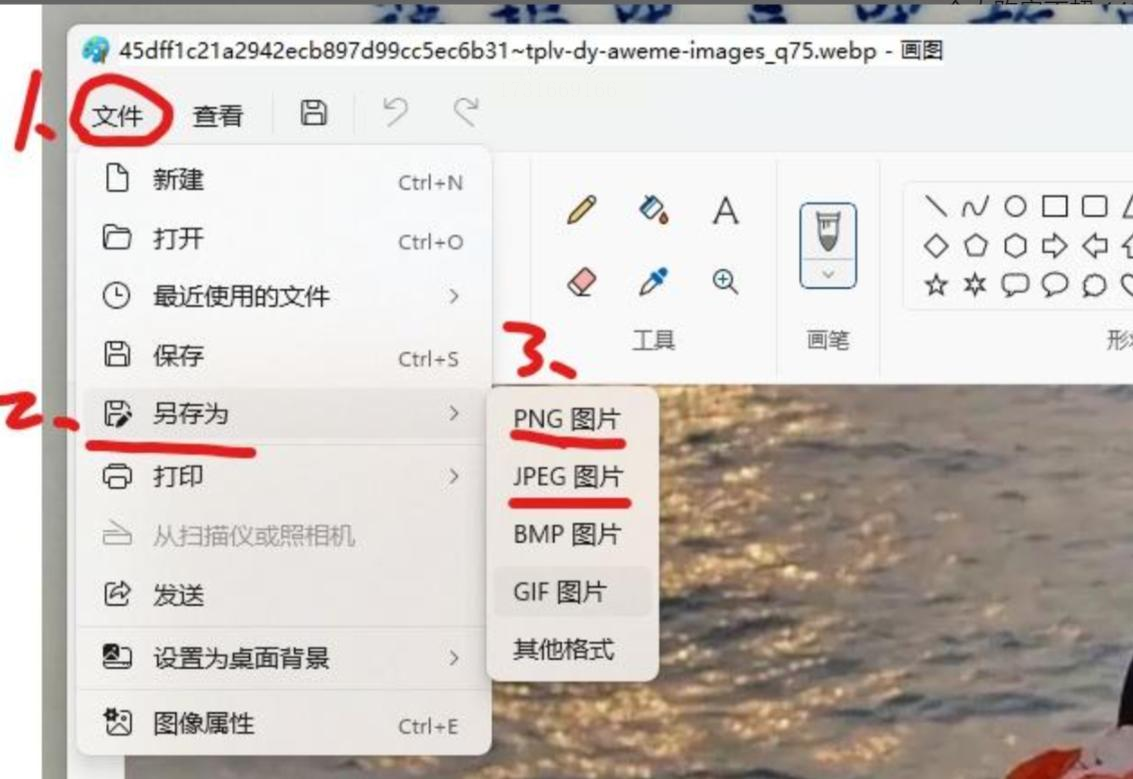
三、后续优化与分享
- 复审结果:检查保存的新文件是否满足你的预期,包括质量、大小和格式一致性。
- 备份重要文件:将转换后的图片添加到其他存储位置作为备份,以防数据丢失或原始文件误删情况发生。
- 共享与使用:在完成所有检查后,你就可以分享这些修改过的图片了。你可以通过电子邮件、社交媒体或其他在线平台轻松地将它们发送给朋友和同事。
通过上述步骤,你可以有效地在画图软件中进行图片格式转换并保存新版本。记住,熟悉你的设备及其内置工具可以极大地提高工作效率和创造力。希望这个教程能够帮助你在处理图片方面更得心应手!
WebP到JPG或PNG格式转换教程
步骤一:软件下载及安装
软件名称:汇帮图片处理器
下载地址:https://www.huibang168.com/download/XwByxR1noPx3
获取WebP Converter,这是适用于Windows的免费版工具。在官方网站或搜索引擎中找到该软件的下载链接。完成下载后进行安装过程,并确保无误地按照向导提示操作。
步骤二:导入图片并设置格式
启动WebP Converter程序,在主界面中利用鼠标拖拽功能或点击“Add Images”按钮来上传需要转换的图片文件。选择转换的目标格式,这里以将WebP格式转化为JPG为例进行操作,同样支持PNG格式转换。
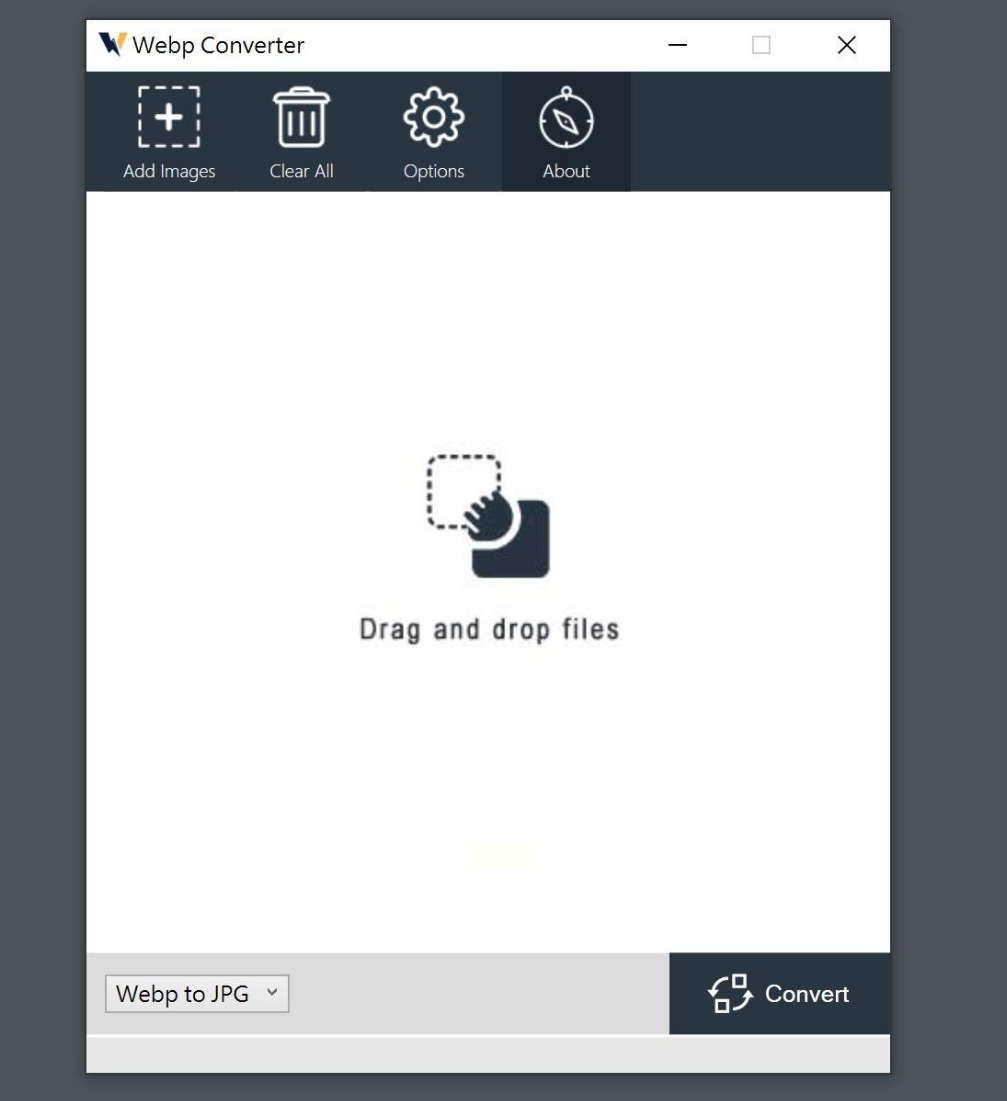
步骤三:调整保存路径与优化设置
通过顶部菜单中的“Options”选项打开设置窗口,在此可以自定义图片的输出路径(“Save Path”栏目)。在默认情况下,WebP文件有50%压缩率。若需要更改这一参数以获得更优或更小的文件大小,请在此处调整压缩级别。
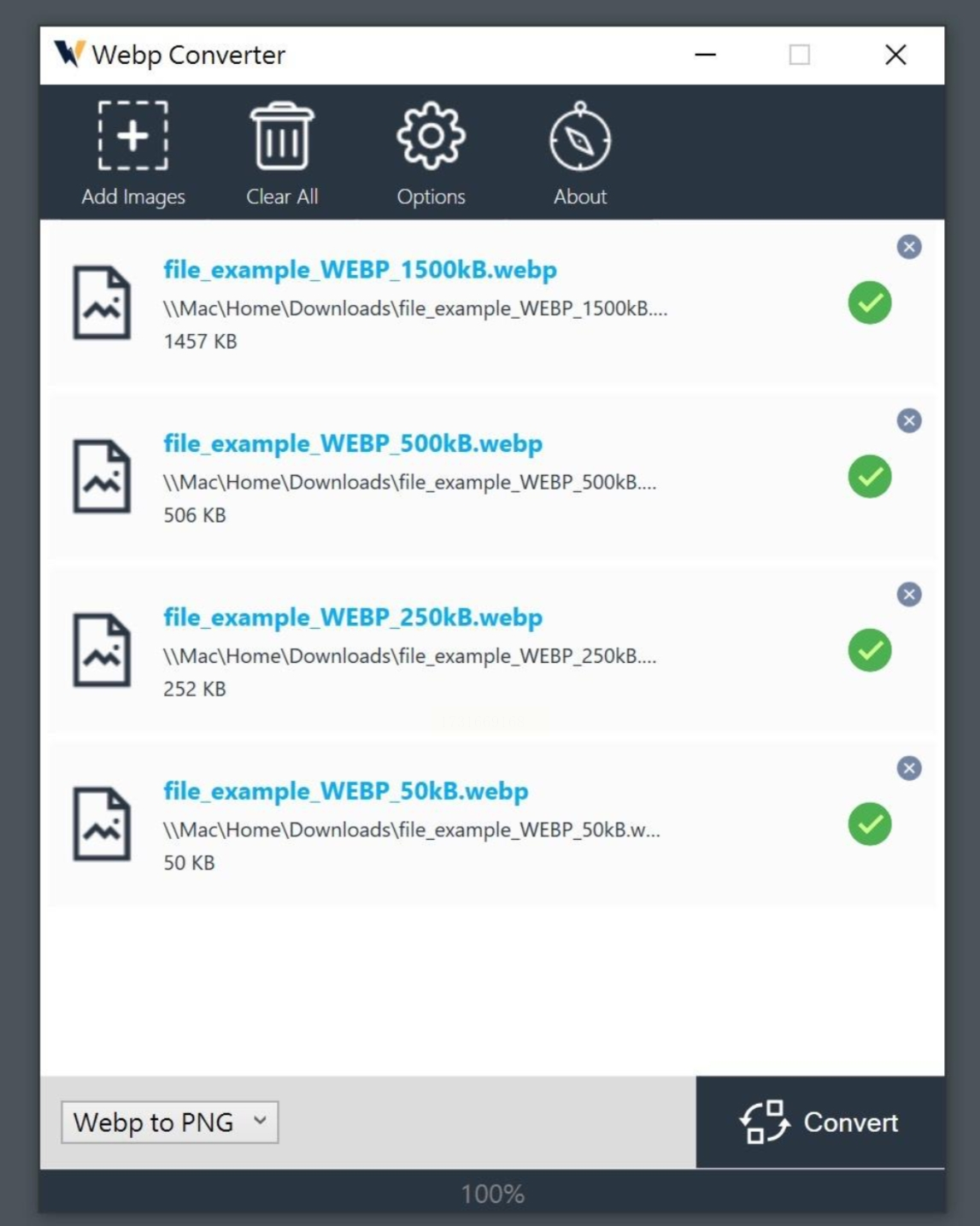
步骤四:执行转换任务
确认所有设置无误后,点击右侧底部的“Convert”按钮来启动图片的批量转换过程。此操作可能需要根据文件数量和电脑性能有不同时间。完成后,程序将自动将转换后的JPG或PNG文件保存至预设路径。
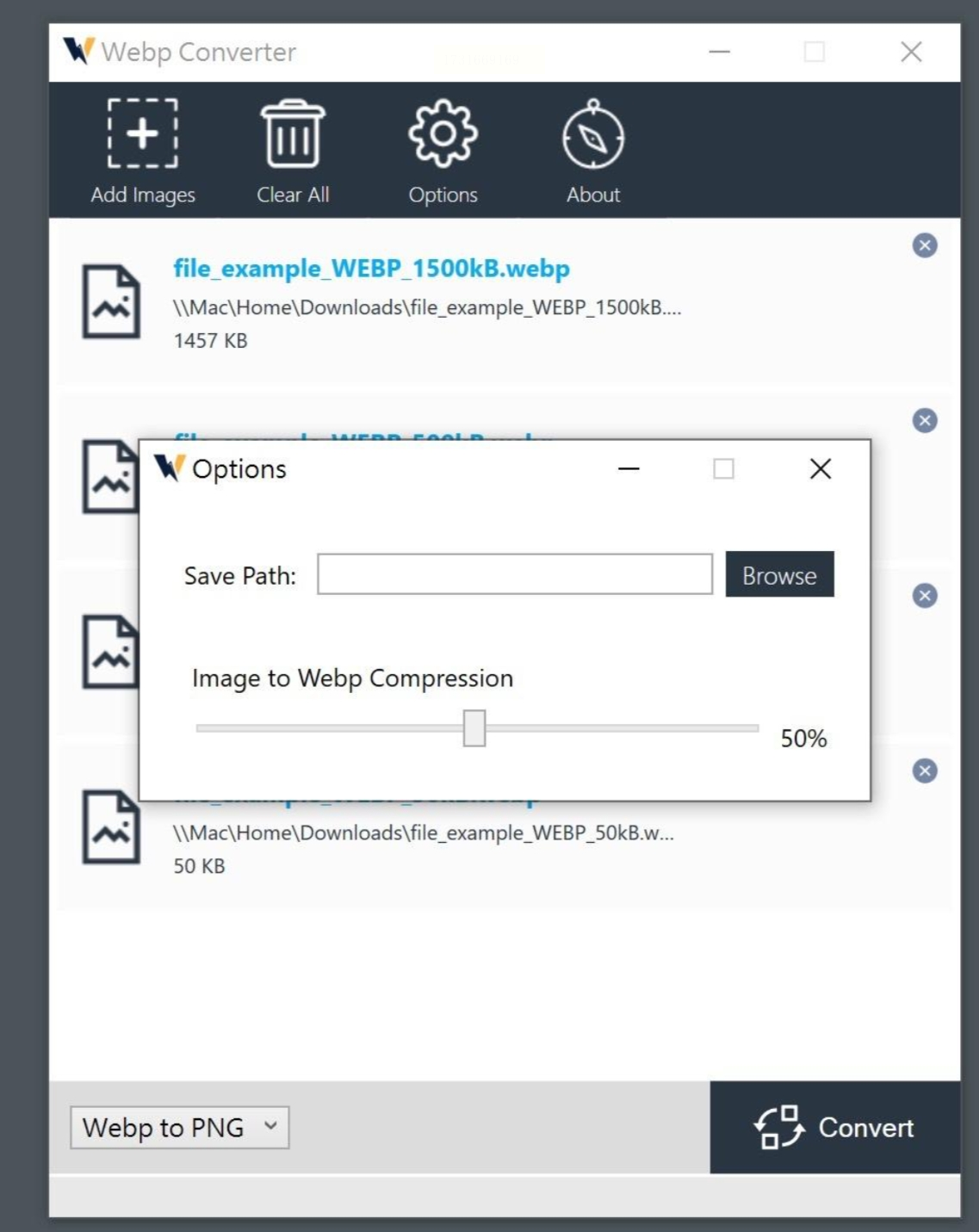
关键提示与注意事项:
1. 格式兼容性:WebP Converter支持将WebP格式转化为JPG和PNG格式,并且提供对PNG格式的支持。
2. 文件压缩率:默认的50%压缩率用于优化文件大小,用户可根据实际需求调整此值,以适应不同的存储或网络传输场景。
3. 路径设置:在“Save Path”中输入的输出路径非常重要,请确保该路径不存在拼写错误,并且能够访问到。不正确的路径可能会导致文件无法保存。
总结
通过遵循上述步骤和注意要点,用户可以高效地使用WebP Converter软件将WebP格式图片转换为所需的JPG或PNG格式。此过程不仅简化了图片管理与共享的复杂度,还提供了对图片质量优化的有效手段,适用于网页设计、社交媒体分享等多种应用场景。
在探索图片格式的转换中,我们面对的是一个充满挑战与机遇的世界。WebP、JPG以及PNG格式在图像文件大小、质量、加载速度上各有所长,但每一种格式都存在其局限性和局限性。
WebP格式以其高效的压缩性能闻名于世,它能以极小的体积承载高质量的画面。然而,在浏览器兼容性方面,却并未广受青睐,这意味着在一些较为老旧或特定的操作系统下,WebP图片往往难以被正确显示或者加载出来。这种限制,无疑为用户体验带来了一定的阴影。
相比之下,PNG格式以其全面的兼容性和广泛的适用性脱颖而出。它能够确保任何类型的浏览器和操作系统都能顺利展示图片,无论是在桌面端还是移动端,都展现出了稳定的性能。
因此,将WebP转换成PNG,并不仅仅是为了满足兼容性要求这么简单。更深层次的意义在于为用户提供一致、流畅的浏览体验。在确保图像质量不受损失的同时,减少加载时间和提升用户体验,正是这一步行动的核心价值所在。
那么今天这篇“快速实现Webp图片转换为PNG格式的方法? ”就到此结束了,感谢大家的支持!
如果想要深入了解我们的产品,请到 汇帮科技官网 中了解更多产品信息!
没有找到您需要的答案?
不着急,我们有专业的在线客服为您解答!

请扫描客服二维码